相信很多人和小编一样都在使用Adobe Illustrator cs5软件,那么你们知道Adobe Illustrator cs5怎样保存文件吗?接下来,小编就为大伙带来了Adobe Illustrator cs5保存文件的方法,对此感兴趣的用户快来下文看看吧。
Adobe Illustrator cs5怎样保存文件?Adobe Illustrator cs5保存文件的方法
第一步:首先打开桌面上的Adobe Illustrator(如图所示)。
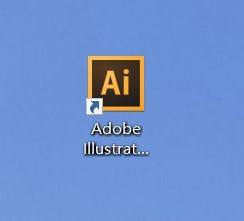
第二步:在菜单栏找到并依次点击【文件】、【新建】(如图所示)。
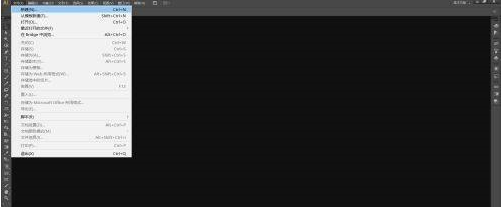
第三步:在弹出的窗口设置好参数,点击【确定】,新建文档(如图所示)。
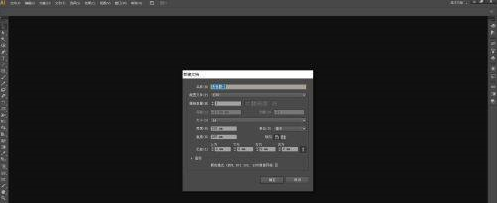
第四步:在画布上绘制想要绘制的东西(如图所示)。
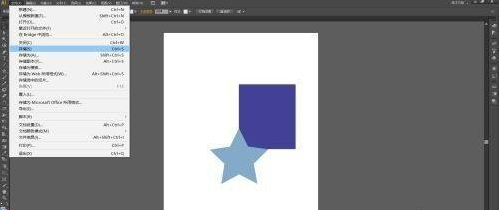
第五步:在菜单栏上找到并依次点击【文件】、【存储】(如图所示)。
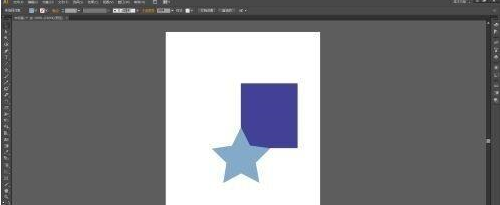
第六步:在弹出的窗口里选择保存的位置,还可以更改文件名(如图所示)。
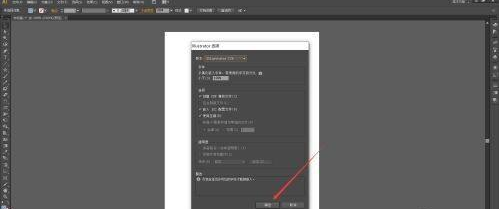
第七步:设置好之后点击【保存】(如图所示)。

第八步:在弹出的窗口设置好文件的参数,然后点击【确定】,文件就保存好了。这样就可以在刚刚保存的那个位置里找到这个文件了(如图所示)。
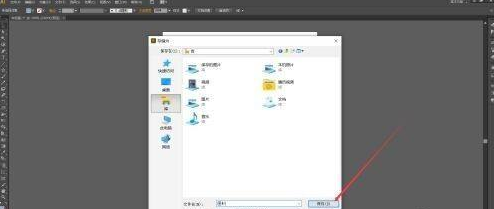
以上就是小编带来的Adobe Illustrator cs5保存文件的方法,更多相关资讯教程,请关注下载之家。








